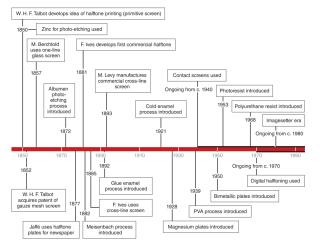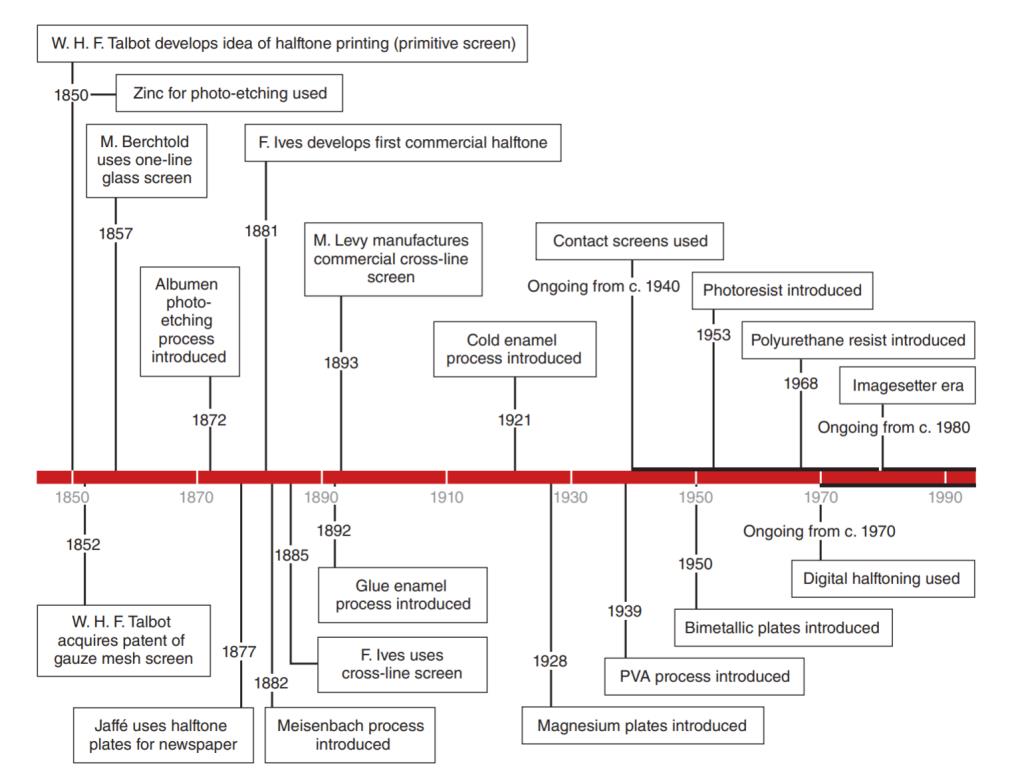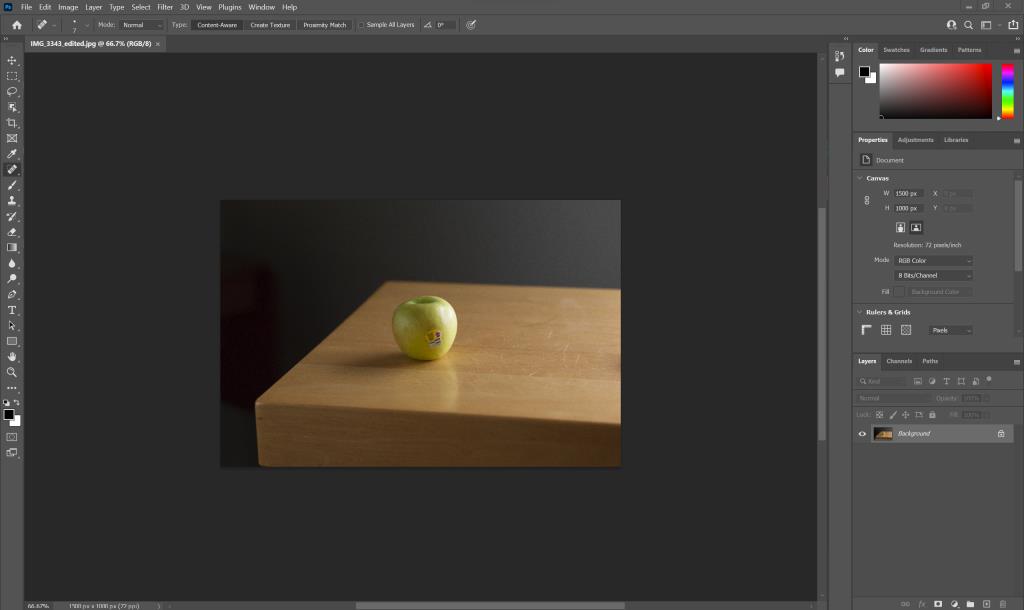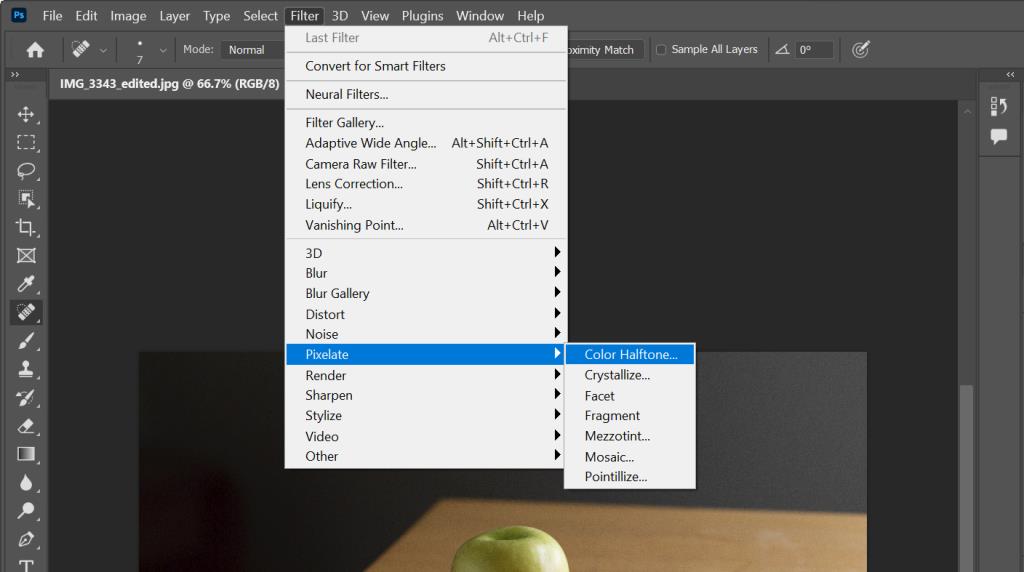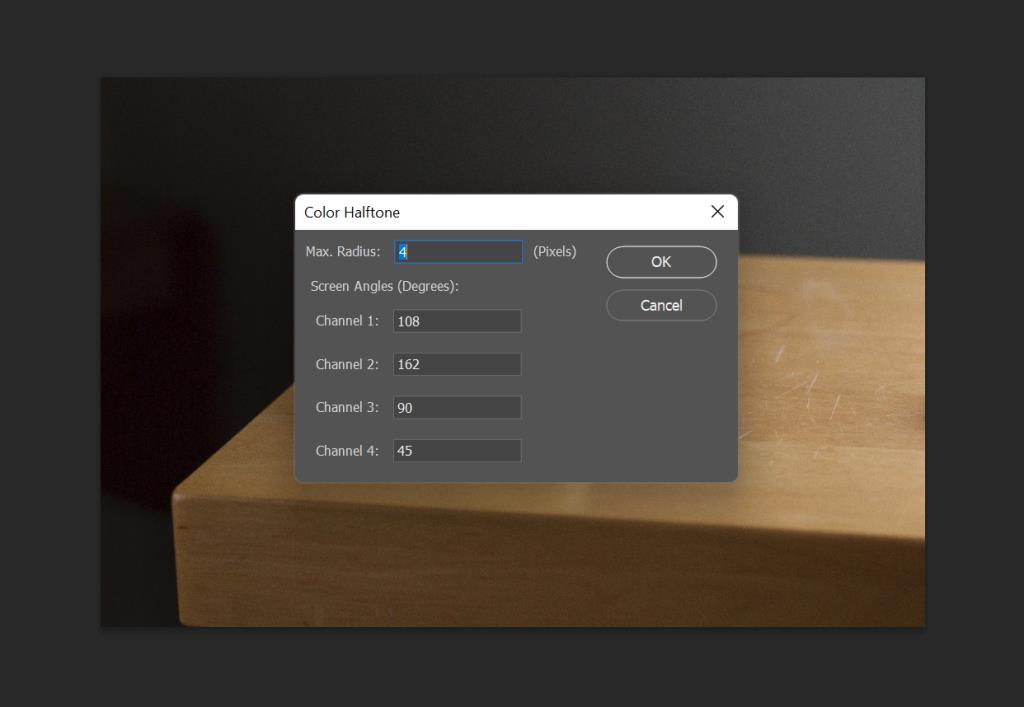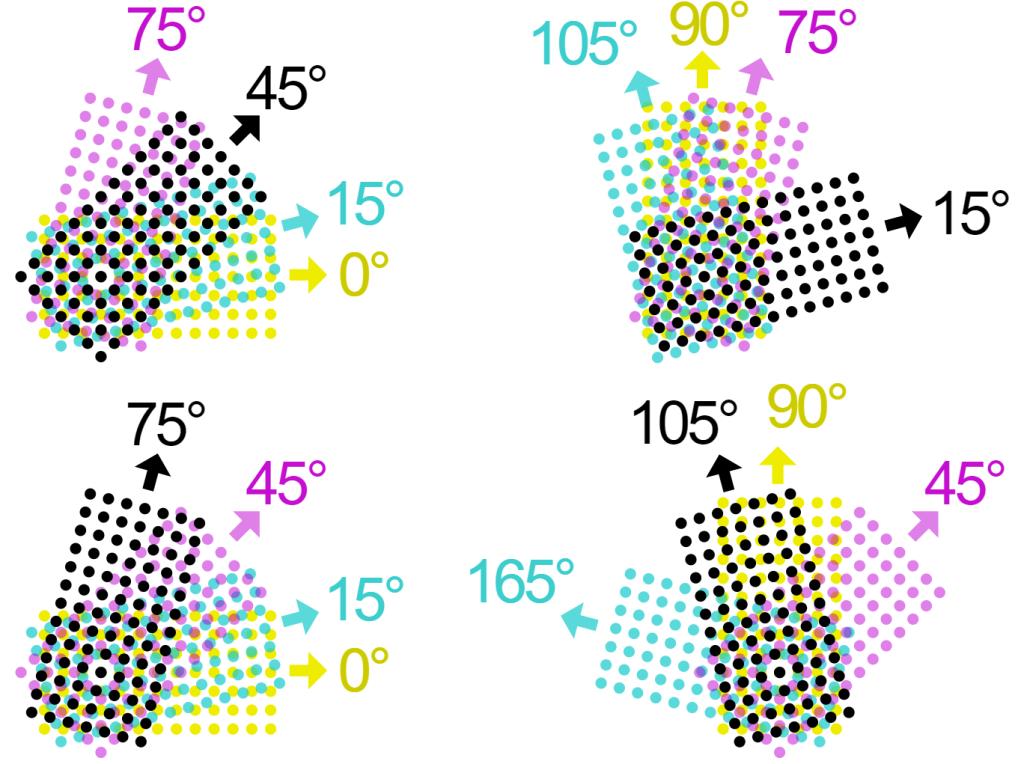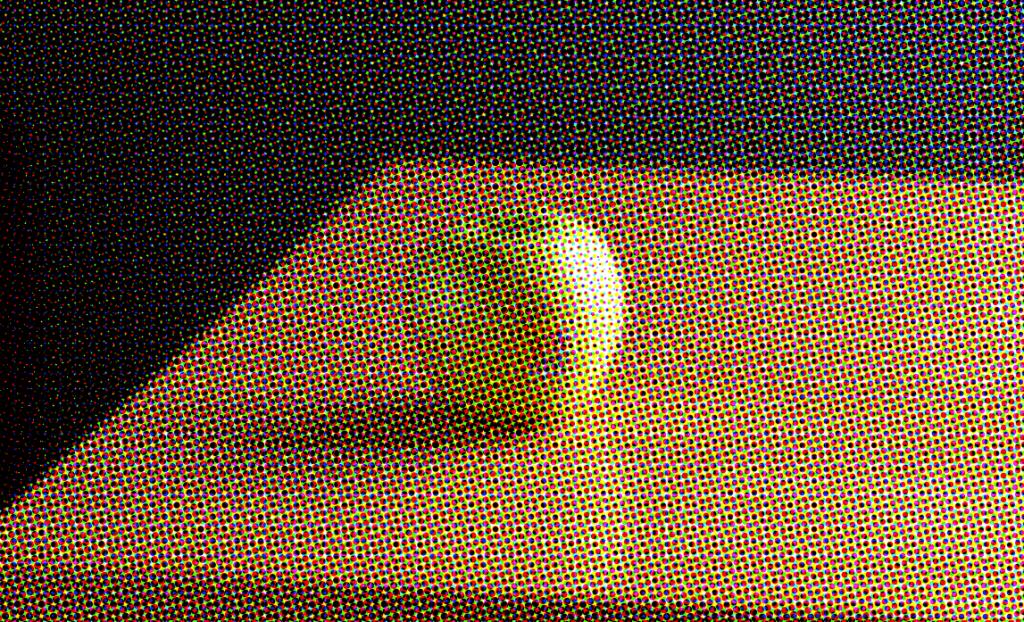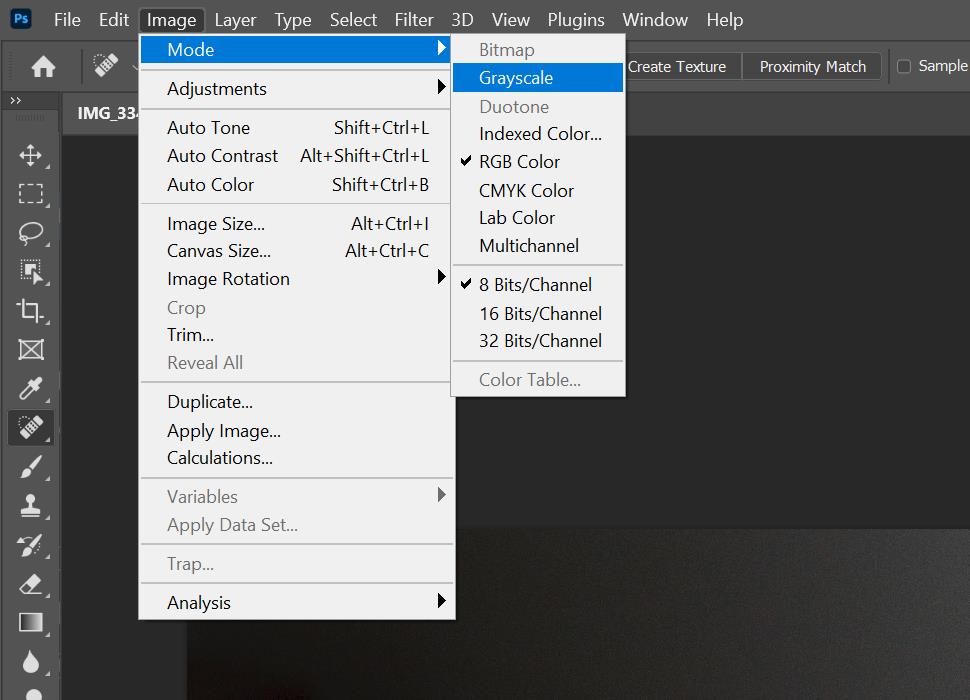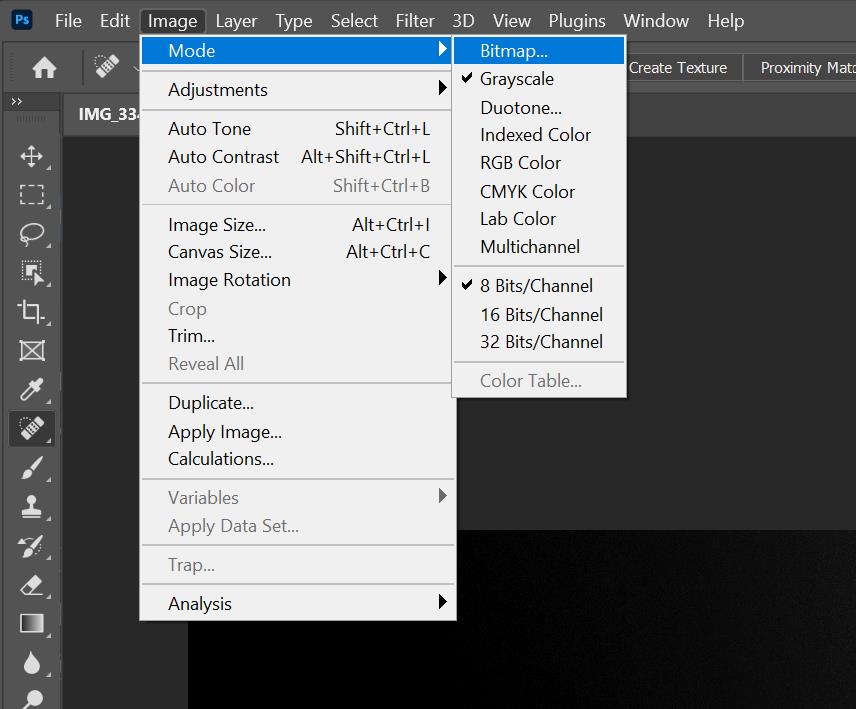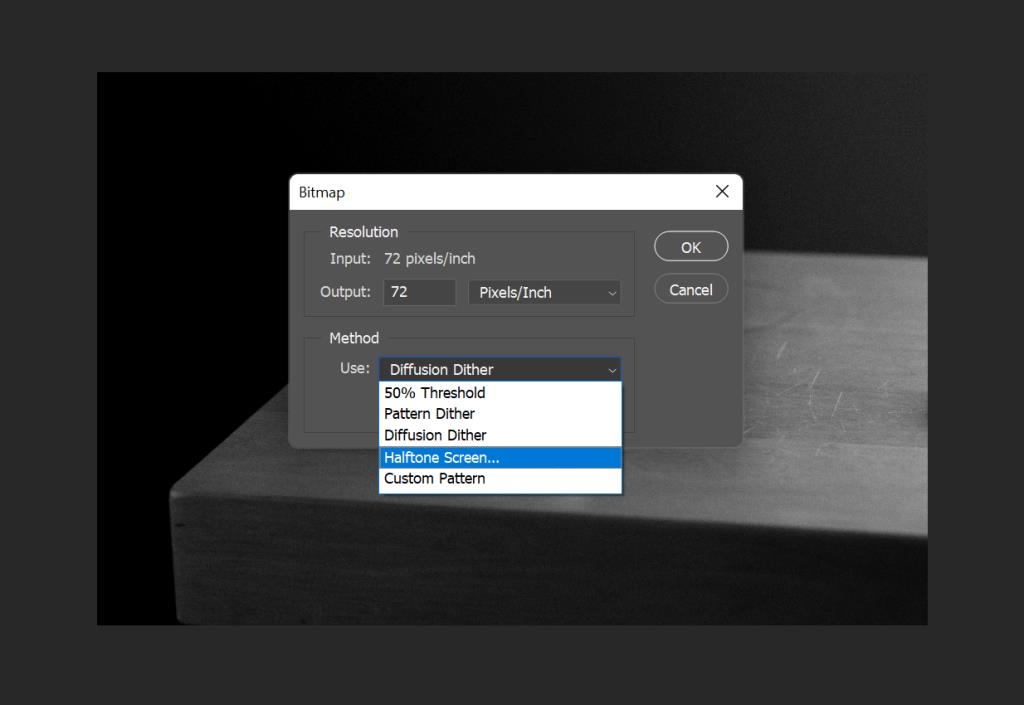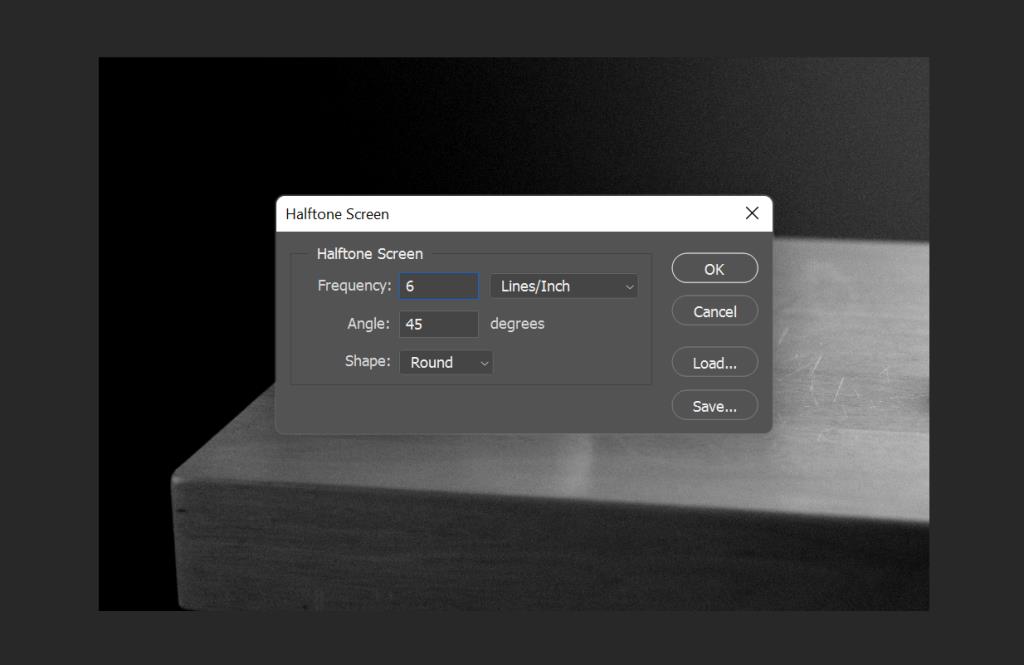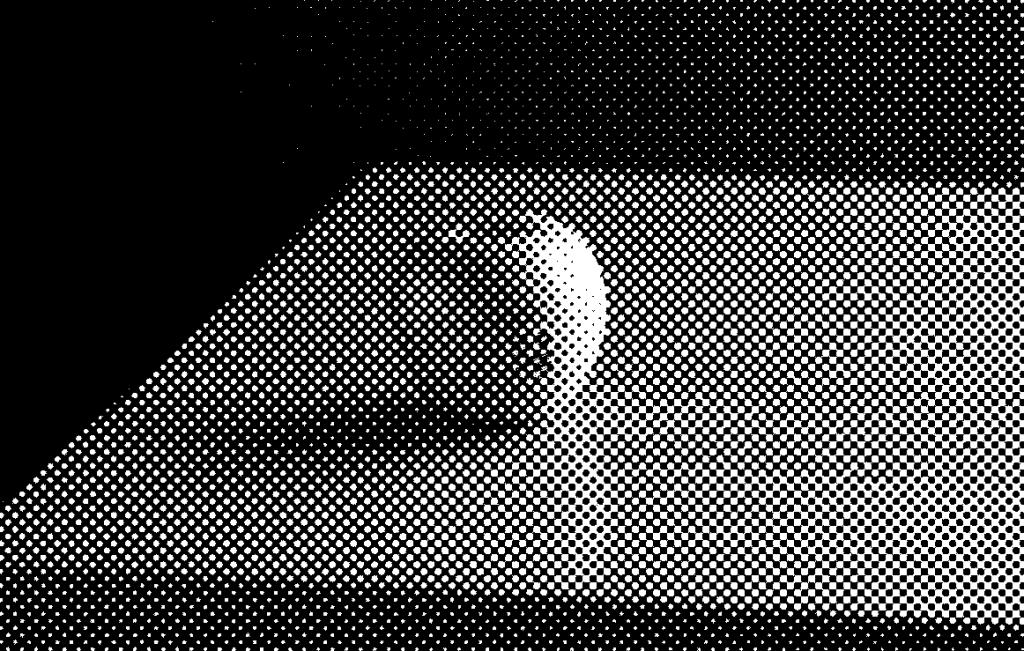إذا سبق لك أن رأيت لقطة مقرّبة لصحيفة قديمة أو إعلانًا مطبوعًا ، فمن المحتمل أنك لاحظت أن الصور ليست كما تظهر تمامًا. بدلاً من نغمة سلسة ومتواصلة ، ستجد مجموعة كثيفة ودقيقة من النقاط. هذه ليست تنقيطية تمامًا ، ولكنها تقنية تُعرف باسم الألوان النصفية.
الألوان النصفية هي فن محاكاة التحولات التدريجية في الألوان باستخدام وحدات الحبر المنفصلة. في المناطق المظللة ، قد تكون النقاط ضخمة ومتجمعة بشكل وثيق معًا. في المناطق الأكثر إشراقًا ، ستكون أكثر انتشارًا ، ويتم وضعها بشكل انتقائي لاستنتاج التفاصيل.
يعد تحقيق تأثير الألوان النصفية في Photoshop أمرًا سريعًا وسهلاً. في هذا الشرح ، سنوضح لك كيفية توجيه قناة ليختنشتاين الداخلية الخاصة بك.
ما هي الألوان النصفية؟
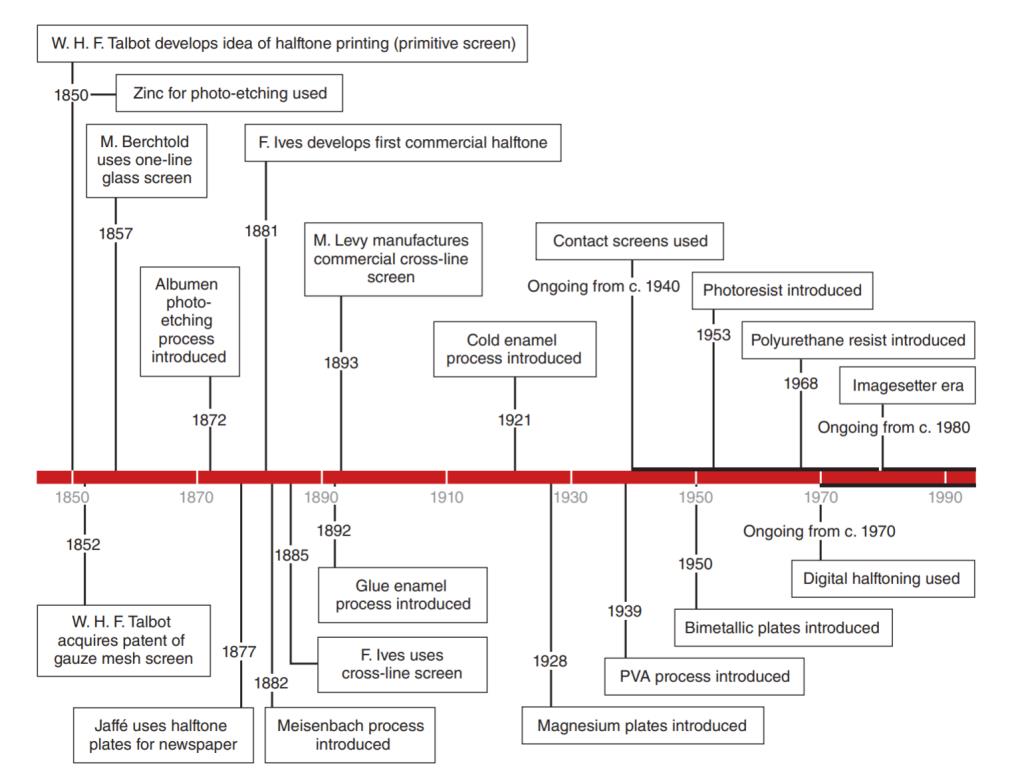
حقوق الصورة: Getty.Edu
الألوان النصفية هي طريقة ميكانيكية ضوئية لتمثيل التقدم المستمر للقيم ، باستخدام نغمة صلبة واحدة فقط.
في وسائط الطباعة ، يتم تحقيق ذلك تقليديًا عن طريق وضع نقاط من الحبر على الورق بأحجام ومواضع مختلفة. إنه وهم ، الاعتماد بشكل أساسي على النزيف البصري لإحداث الانطباع المقصود على العين البشرية. تعمل هذه النقاط إلى حد ما مثل "وحدات البكسل" التناظرية ، وتبلغ ذروتها في صورة يمكن التعرف عليها.
فكر في صورة صغيرة منقطة. انفجار ضخم ، ستلاحظ أن هناك بعض التفاصيل مفقودة. إذا قمت بالتصغير بعيدًا بدرجة كافية ، فإن الصورة تبدو أكثر فأكثر شبيهة بنفسها كلما أصبحت أصغر على الشاشة.
تتطلب الألوان النصفية الثنائية نوعًا واحدًا فقط من الحبر: الحبر الأسود. إذا كانت صورتك ذات الألوان النصفية ملونة ، فستتعامل أيضًا مع ثلاث قنوات للتلوين ، في شكل نقطة بكسل: أرجواني وأصفر وسماوي.
الموضوعات ذات الصلة: كيفية تكبير الصورة دون فقدان الجودة
كيفية إنشاء تأثير الألوان النصفية في برنامج فوتوشوب
قد يشير مصطلح "الألوان النصفية" إلى تحويل الصورة إلى نقاط ذات ألوان نصفية أو عملية طباعة الألوان النصفية الفعلية نفسها. لكي نكون واضحين ، تشير هذه الإرشادات إلى الأول ، في سياق رقمي.
باستخدام مرشح
أسهل طريقة لتحويل صورة إلى ألوان نصفية في Photoshop هي باستخدام مرشح. أولاً ، قم بتشغيل Photoshop وتحميل صورتك.
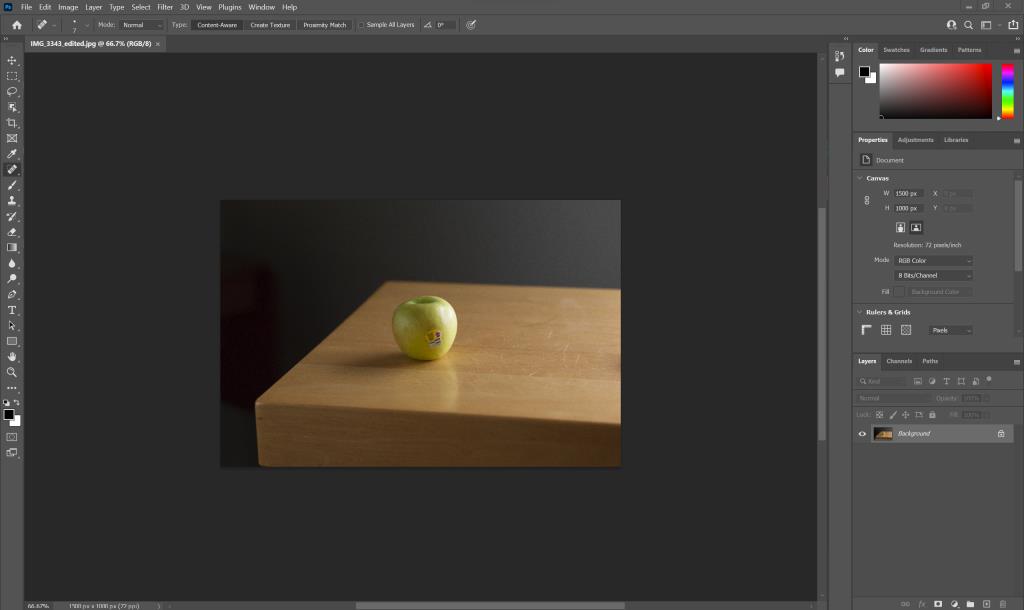
من قائمة Filter ، افتح Pixelate ، ثم حدد خيار Color Halftone .
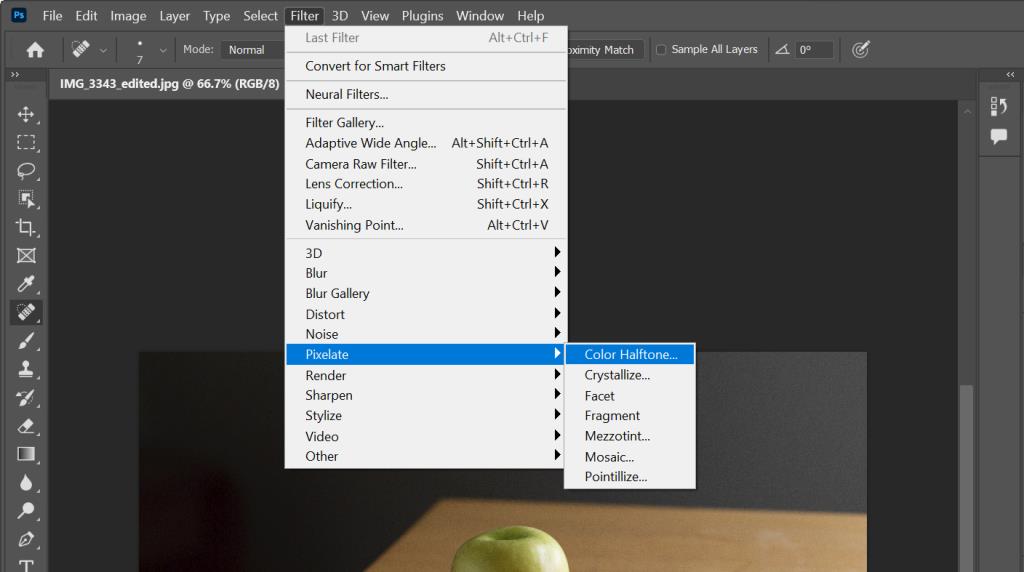
من هنا ، يمكنك ضبط نصف قطر كل نقطة من الألوان النصفية ، بالإضافة إلى زاوية الشاشة لكل قناة لون.
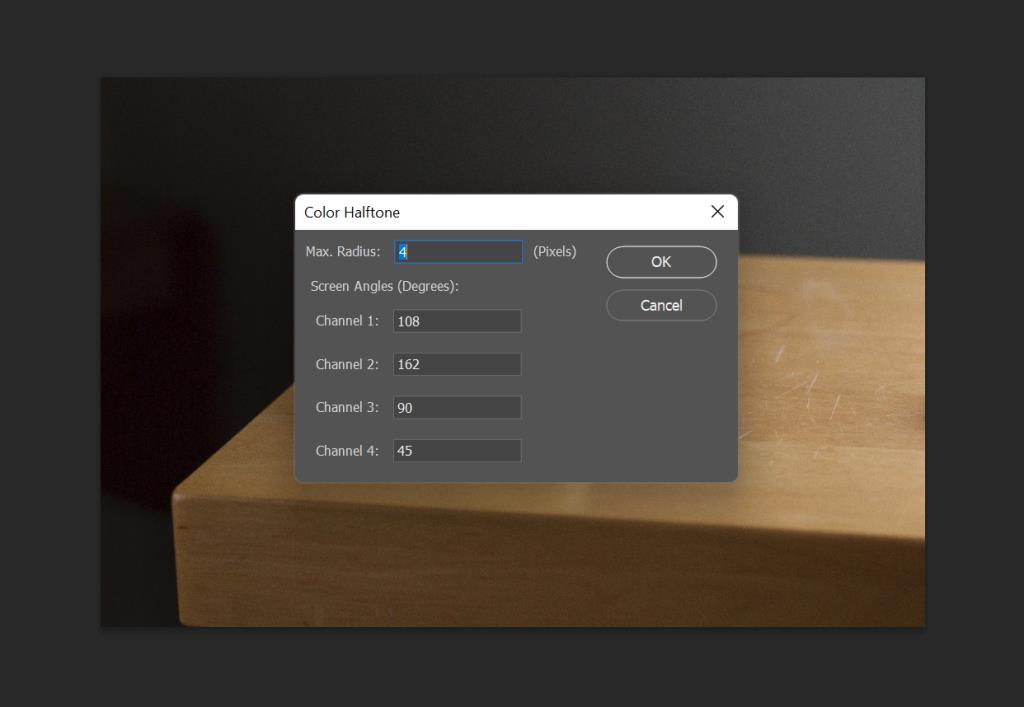
هذا هو المكان الذي يمكنك فيه التحكم في كيفية إزاحة كل قناة لون بشكل بارز عن المكونات الثلاثة الأخرى.
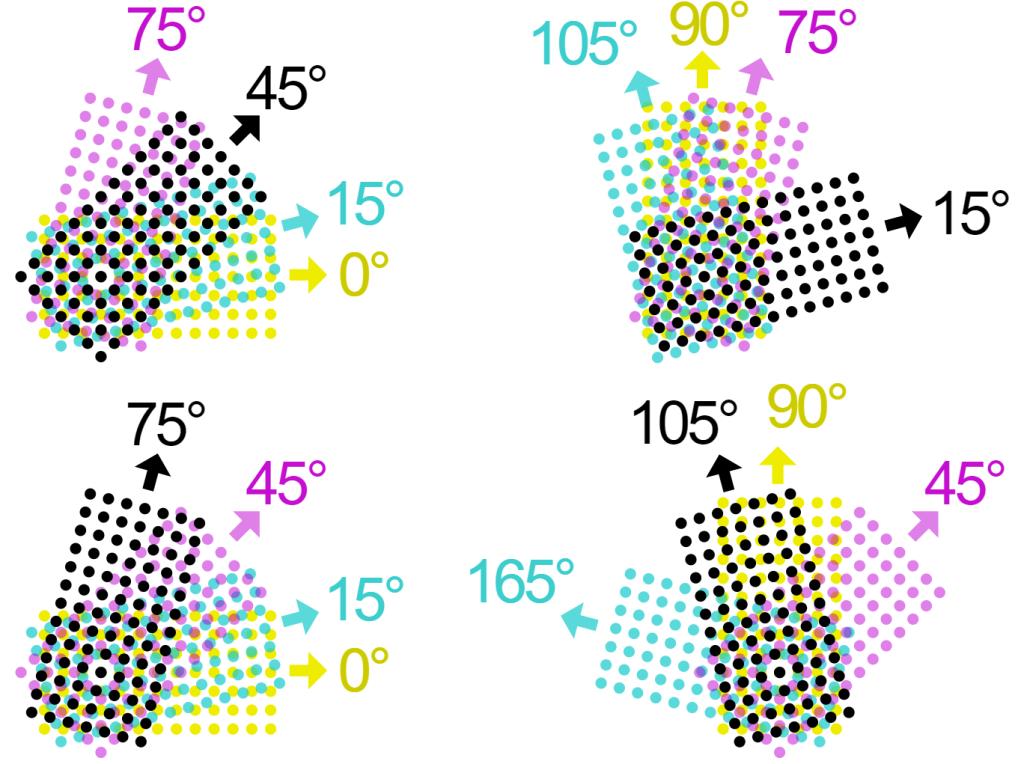
حقوق الصورة: ويكيميديا كومنز
رائعة. الآن ، يجب أن تبدو صورتك مثل هذا. إذا لم يكن الأمر كذلك تمامًا ، فامنحه Ctrl / Cmd + Z (للتراجع) وحاول تطبيق الفلتر مرة أخرى مع بعض التعديلات.
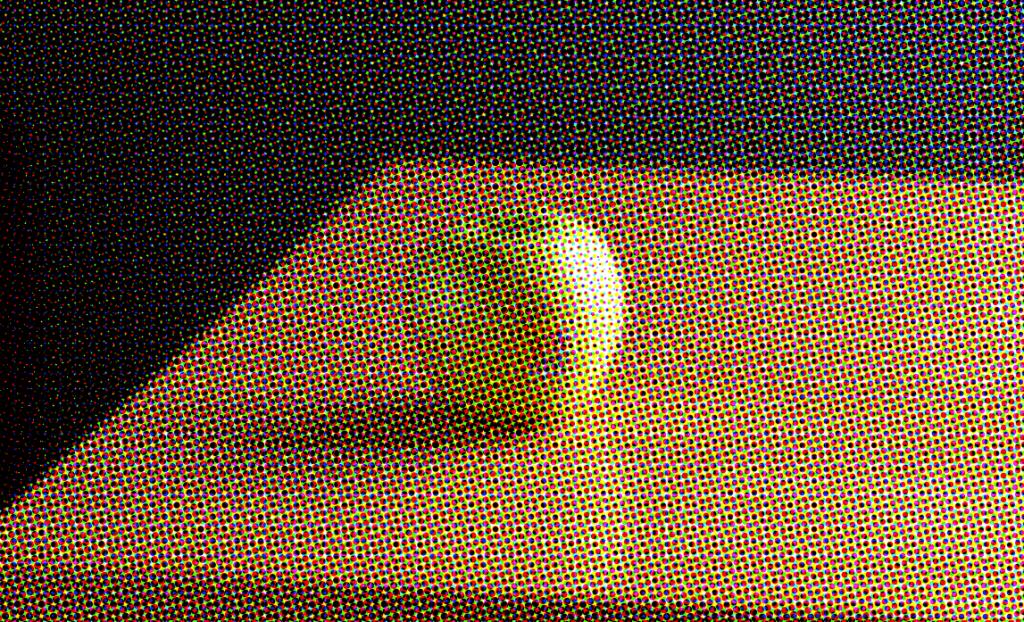
تغيير وضع لون الصورة
هناك طريقة أخرى لتطبيق الألوان النصفية وهي تحويل صورة باستخدام خيارات صيغة الألوان. من قائمة Image ، انتقل إلى Mode وحدد Grayscale .
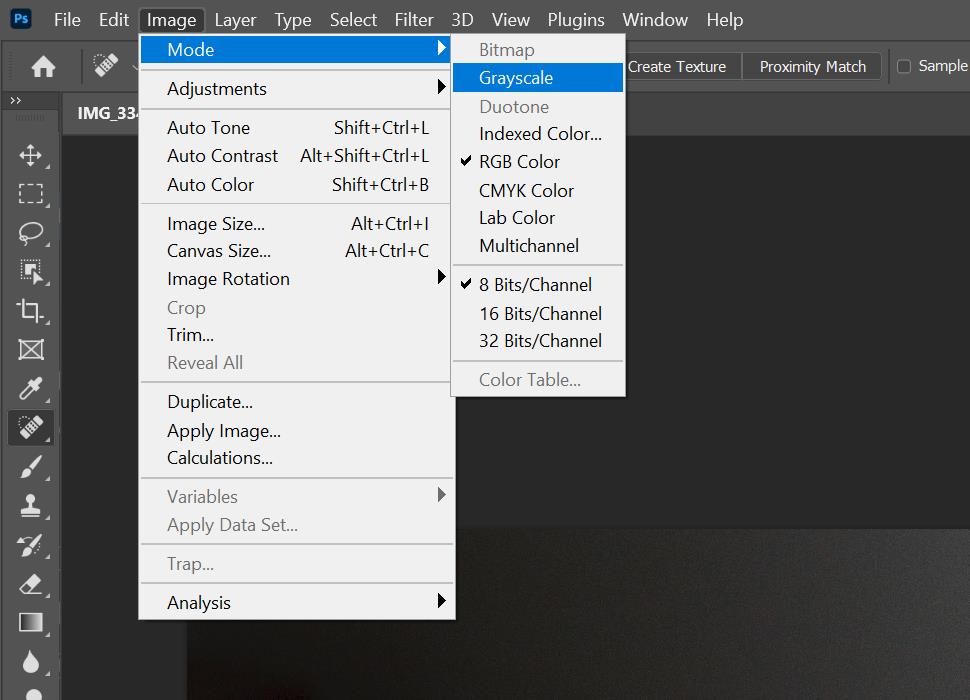
بعد القيام بذلك ، افتح قائمة الصورة مرة أخرى ، وانتقل إلى الوضع ، وحدد خيار Bitmap ....
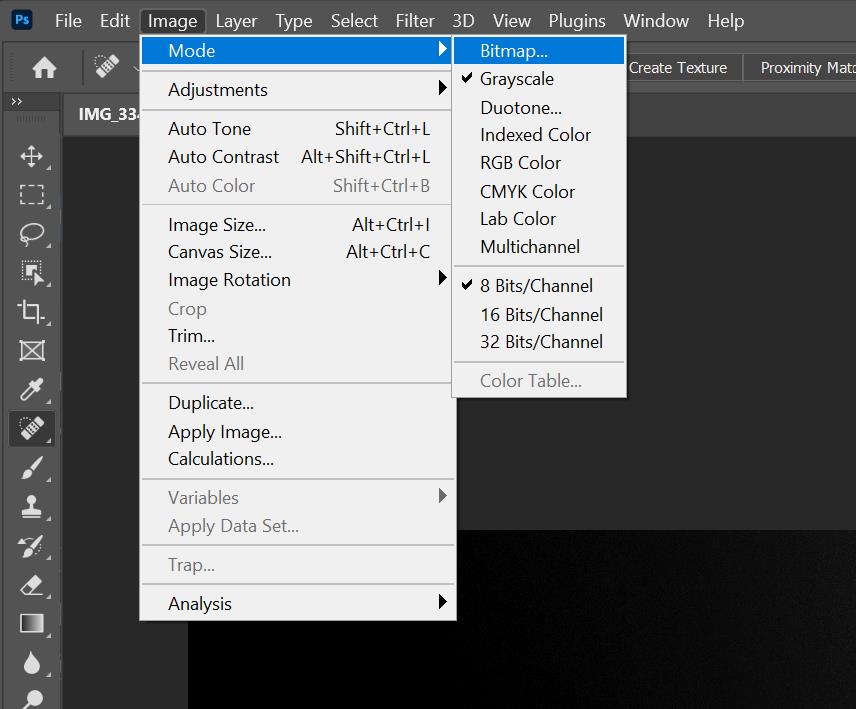
في مربع الحوار التالي ، اختر Halftone Screen ... ضمن القائمة المنسدلة " الطريقة" .
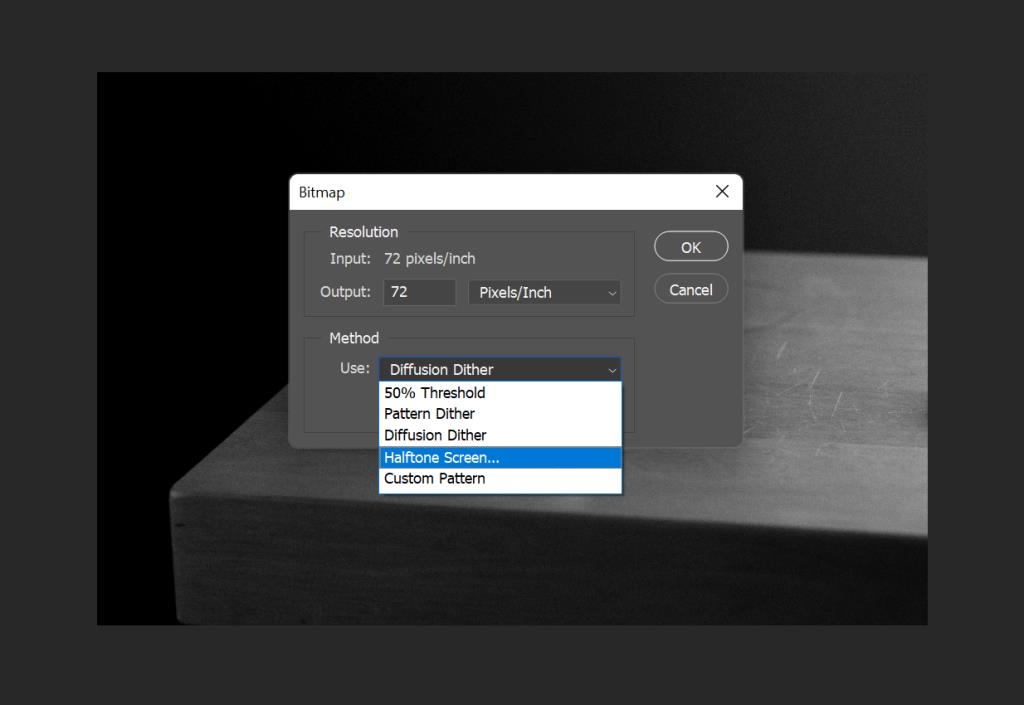
من هنا ، يمكنك التعديل كما فعلت من قبل. سيحدد التردد حجم نقاط الألوان النصفية في أقصى قطر لها. ستغير الزاوية الاتجاه الذي تسير فيه النقاط.
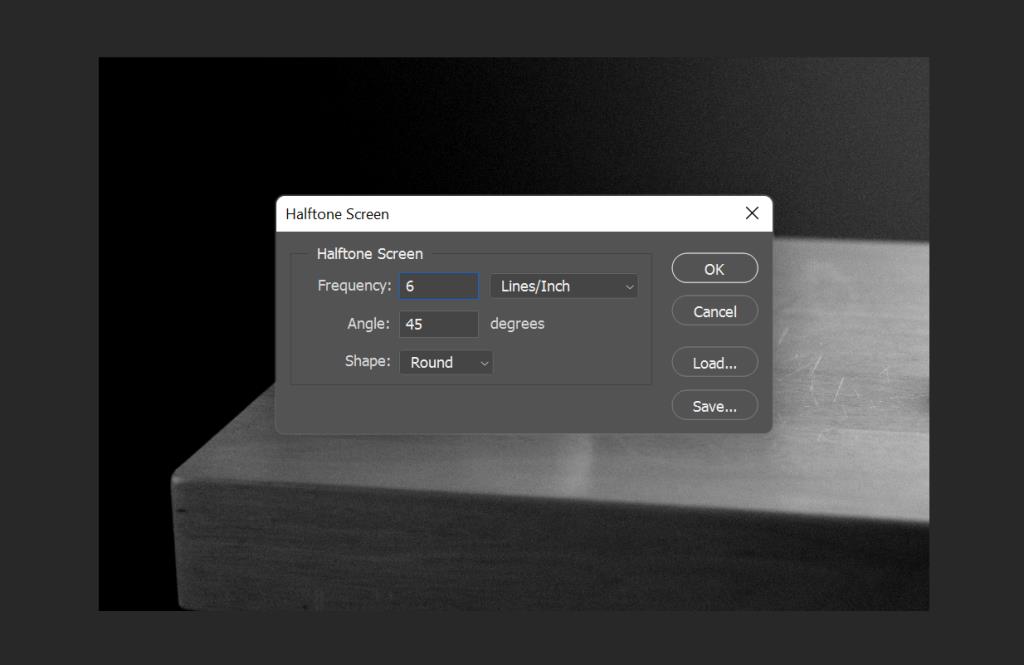
هذه الطريقة رائعة لأنها تقلب النقاط بدلاً من مجرد تكبيرها أو تصغيرها.
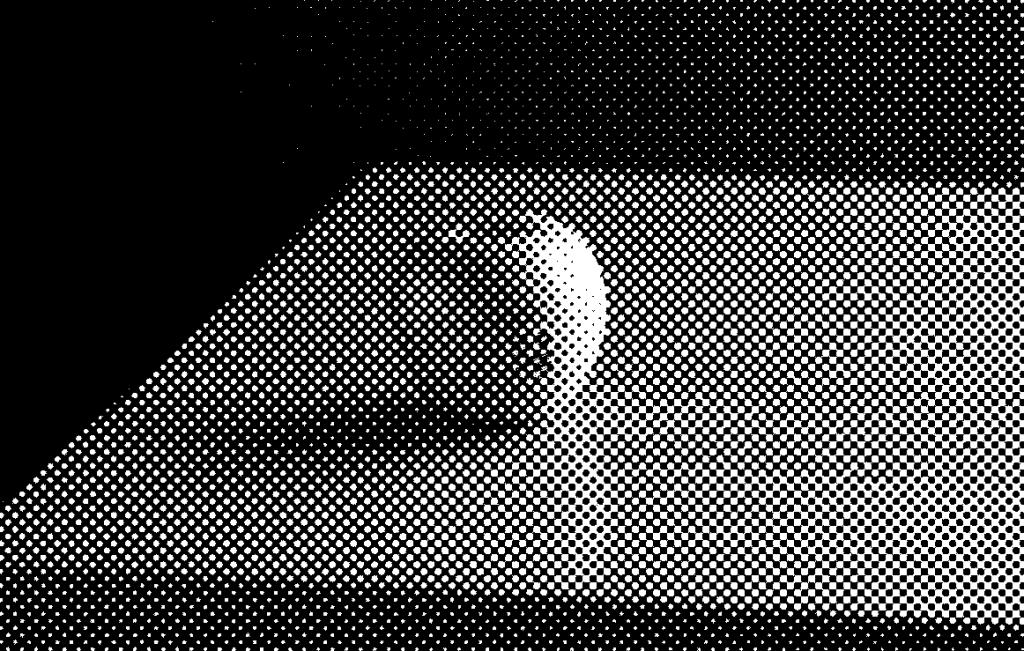
يعني هذا أساسًا أن الأجزاء المظلمة من الصورة لن تتكون فقط من نقاط سوداء ضخمة قريبة جدًا من بعضها. بدلاً من ذلك ، تتحول الجداول: تنتقل الألوان النصفية تدريجيًا إلى حقل أسود خالص من "الحبر" ، معبرًا عن التناغم مع وجود ثقوب من "الركيزة" البيضاء التي تظهر من خلالها.
ملاحظة واحدة هي أن هذا الأسلوب الثاني يعمل فقط مع الألوان النصفية الثنائية . إذا كانت صورتك التي تريدها تحتوي على لون ، فإن طريقة التصفية التي قدمناها أولاً ستكون أفضل رهان لك ، بعيدًا عن تخطيط وصياغة كل نقطة يدويًا. نتمنى لك التوفيق.
الموضوعات ذات الصلة: كيفية تحويل صورك إلى فن باستخدام Photoshop
احصل على المظهر: الألوان النصفية في Photoshop
تختلف تأثيرات الألوان النصفية المعروضة هنا بشكل كبير. هناك العديد من الطرق لتدوير تأثير الصورة الكلاسيكي والرجعي لمشاريعك الخاصة. حاول تجربة كل نهج في المرة التالية التي تحتاج فيها إلى إضافة جرعة من الاهتمام الرسومي غير التقليدي إلى التخطيط أو العرض التقديمي.